首页 / 技巧
CorelDraw怎么设计一个数字6的厨柜 CDR创意厨柜制作教程【详解】
2023-09-23 08:54:00

一个专业的平面设计师,除了要会PS、AI、ID等软件之外,CDR软件也是十分值得学习掌握的软件!CDR软件功能齐全,操作简单,自学也能学会!
CorelDraw设计一个数字6的厨柜制作教程:
1、打开【cdr】输入【6】字体 添加【描边】去除【填充】,使用【轮廓笔】调整描边大小,然后更改【颜色】。
2、使用【矩形】绘制与【描边等粗的矩形】拖动复制,调整位置和角度、长短。
3、全部选中【CTRL+G】编组,然后【复制一层】,按住【SHIFT】缩小,然后【右键】复制,然后【SHIFT+PgDn】置于底层,使用【调合工具】步数【50】调合。
4、分别框选中左右两个图层,【CTRL+E】导出,命名为【立体/表层】格式【PNG】。
5、打开【PS】【新建画布】【1280*720px—300dpi】,分别导入做好的绘制好的图形,调整大小。
6、给【立体层】添加【图层样式】【颜色叠加】【内阴影】,给【表层】添加【颜色叠加】。
7、使用【钢笔工具】绘制【文字底层】完成后,【CTRL+ENTER】转化为选区,填充【颜色】。
8、置入【木质素材】删除合适部分,按住【ALT】单击图层中间【向下创建剪切蒙版】添加【色阶】。
9、适当的对图层【重命名】,【新建图层】按住【CTRL】单击缩略图,使用【画笔】涂抹调整【画笔不透明度】。
10、使用同上的方法对【立体层】添加阴影,层面结合【钢笔】生成选区的方法使用【画笔】涂抹。
11、给【底层】添加【图层样式】【投影】。
12、在【背景层】上方【新建图层】使用【钢笔】绘制【投影区域】使用上述方法操作,使用【橡皮擦】擦除多余部分。
13、多次操作上述步骤,对合适部分添加【高斯模糊】,适当调整位置。
最新内容
相关内容

淘宝手机客户端如何取消订单 淘宝
淘宝手机客户端如何取消订单 淘宝手机客户端取消订单方法【详解】,订单,取消,淘宝,点击,界面,手机客户端,订单管理,付款, 现在很多朋友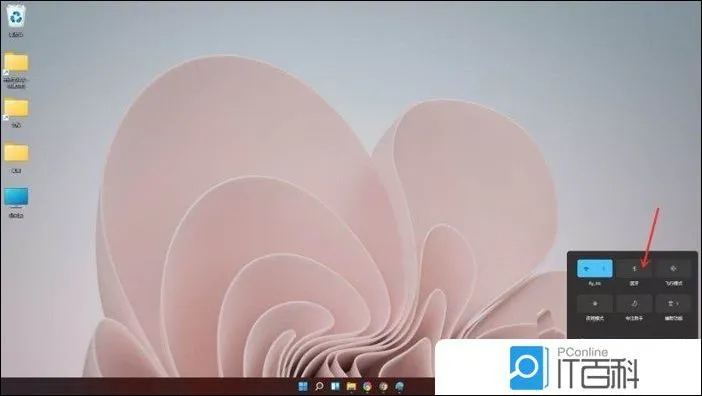
Win11如何连接蓝牙音箱 Win11电脑
Win11如何连接蓝牙音箱 Win11电脑连接蓝牙音响方法【教程分享】,蓝牙,连接,点击,蓝牙设备,添加,搜索,电脑连接,设置, 有些用户将电脑从W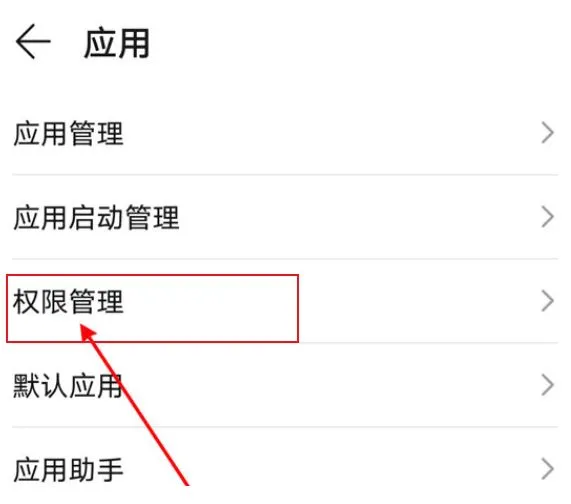
抖音怎么设置相机权限 抖音设置相
抖音怎么设置相机权限 抖音设置相机权限方法【步骤】,抖音,权限,授权,功能,怎么设置,设置,用户,选择, 现在抖音上有各种各样 有趣 的特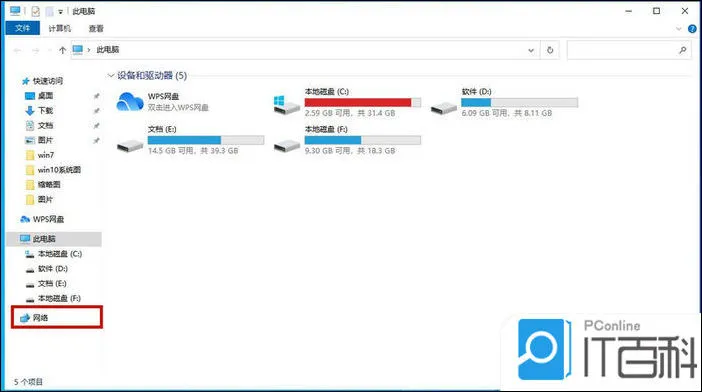
win10局域网共享打印机怎么连接 wi
win10局域网共享打印机怎么连接 win10局域网共享打印机连接方法【详解】,点击,局域网共享,连接,选择,添加,方法,公司,共享打印机, 打印
苹果手机怎么换来电铃声 苹果手机
苹果手机怎么换来电铃声 苹果手机换来电铃声方法【详细步骤】,苹果手机,电铃声,铃声,点击,用户,手机问题,操作,更换, 苹果手机怎么换来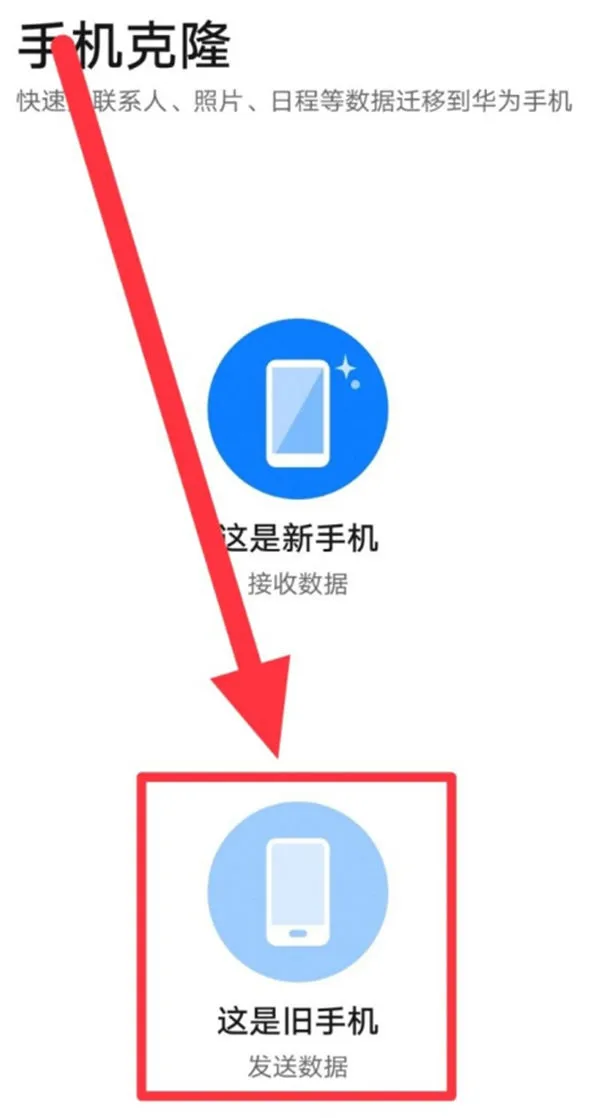
更换手机后怎么互传数据 更换手机
更换手机后怎么互传数据 更换手机后互传数据方法【教程】,数据,互传,华为,方法,选择,更换,旧手机,手机上, 市面上有各式各样的手机品牌,
电脑怎么登录两个微信 电脑登录两
电脑怎么登录两个微信 电脑登录两个微信方法【详解】,微信,登录,方法,微信怎么双开,两个微信,文件,微信软件,几下, 最近有很多小伙伴来I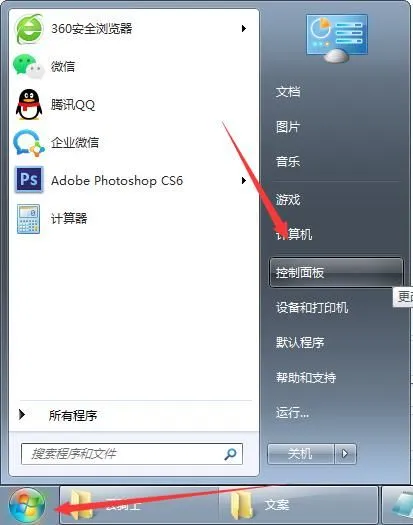
Win7系统怎么安装IIS服务 Win7系统
Win7系统怎么安装IIS服务 Win7系统安装IIS服务方法【详解】,窗口,点击,服务,功能,选项,侧栏,安装,系统怎么安装, IIS服务对于我们电脑来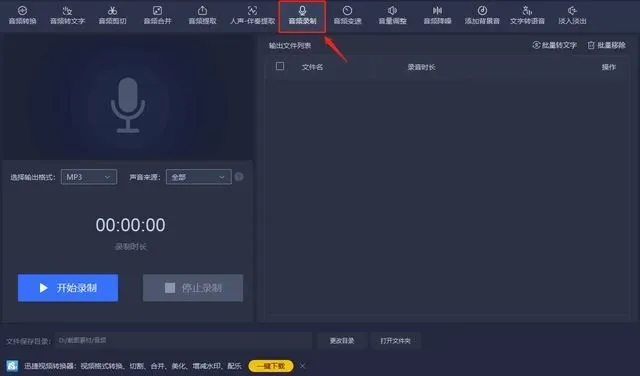
如何使用迅捷音频进行录音 使用迅
如何使用迅捷音频进行录音 使用迅捷音频进行录音方法【详解】,录音,录制,音频,迅捷,选项,点击,设置,方法, 迅捷音频是一款十分好用的多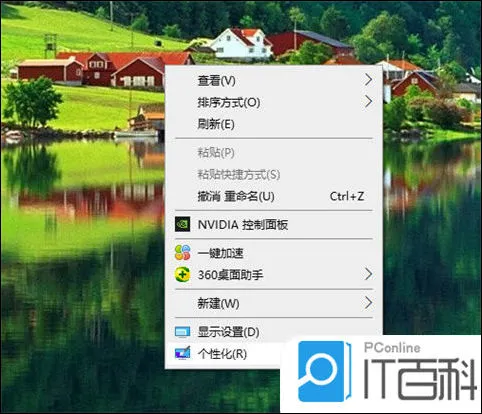
电脑怎么设置壁纸 电脑设置壁纸的
电脑怎么设置壁纸 电脑设置壁纸的方法步骤【详解】,壁纸,怎么设置壁纸,方法,步骤,选择,设置,电脑设置,更换, 对于像我这种每天对着电脑
QQ邮箱格式怎么填写 QQ邮箱格式填
QQ邮箱格式怎么填写 QQ邮箱格式填写方法【详解】,邮箱,邮箱账号,邮箱格式,选择,账号,格式,设置,点击, QQ邮箱格式怎么填写?QQ邮箱是我们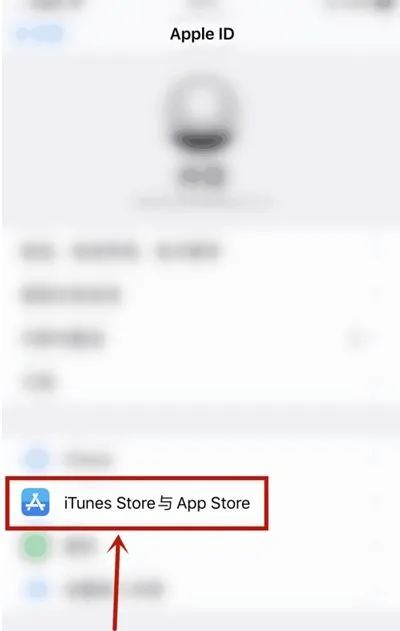
iPhoneid密码怎么找回 iPhoneid密
iPhoneid密码怎么找回 iPhoneid密码找回方法【详解】,解锁,点击,账号密码,输入,密码,锁定,用户,设置, 苹果手机在使用时,需要注册一个账






